2. Klik kanan pada shape 1 kemudian pilih rasterize layer
3. Filter – Blur – Gaussian blur
4. Filter – Liquify – Bentuk shape menjadi seperti asap
*inilah bagian terpenting,anda harus menggunakan kreatifitas anda untuk bereksplorasi membentuk asap
5.Layer – Merge down ( Ctrl + E)
6. Image – Adjustments – Hue
7. Ceklist menu colorize dan pilihlah warna yang anda inginkan.
8. Buat layer baru (Shift + Ctrl + N)
9. Klik Lasso Tool, kemudian seleksilah pinggiran asap yang telah dibuat seperti contoh dibawah ini
11. Select – Feather (masukan angka 40 – 80)
12. Filter – Render – Clouds
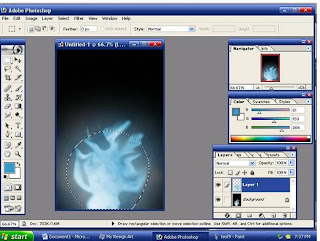
13. Ubah layer menjadi Soft Light
14. Buat layer copy (Ctrl +J)
15. Ubah layer copy menjadi Hard Light dan ubah opacity nya menjadi 50%











